WPS单元格中怎样让单元格文字水平、垂直居中
WPS表格中,通过设置单元格内文字,将它处于中间适当位置,能让制作的表格浏览起来更加清楚直观。如何让单元格内的文字水平,垂直居中呢?具体操作步骤如下:
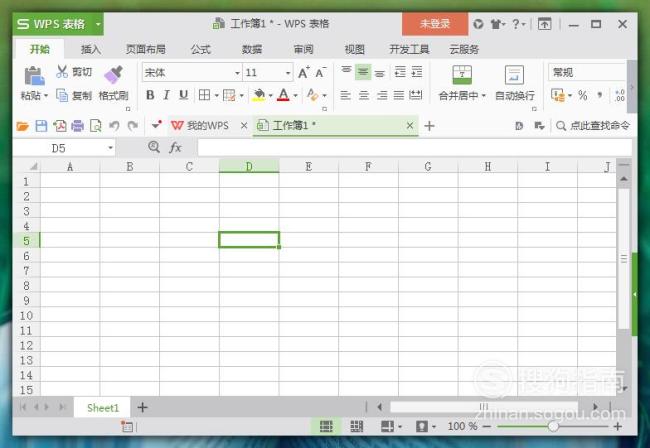
操作方法
【步骤01】
先选择打开一个表格文件,我们目的是为了让里面的文字,数字放在中间适当位置处,可以让表格浏览起来更加美观。首先,框选出需要调整文字的部分,如下图灰色区域部分:
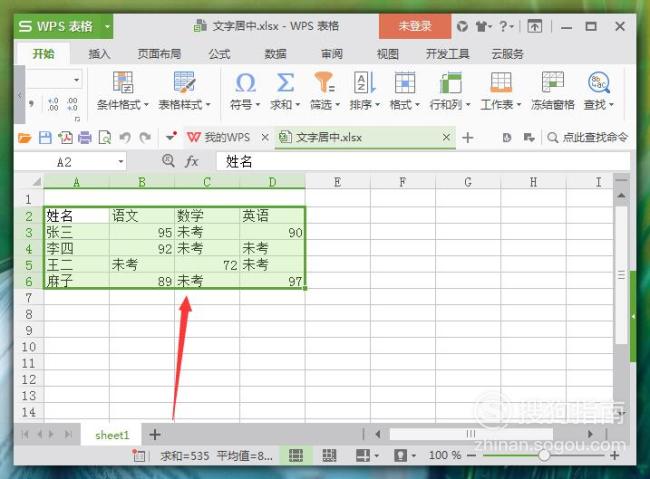
【步骤02】
框选好需要调整的文字区域后,然后直接点击鼠标右键,在弹出的菜单栏中找到“设置单元格格式”选项,如图所示:
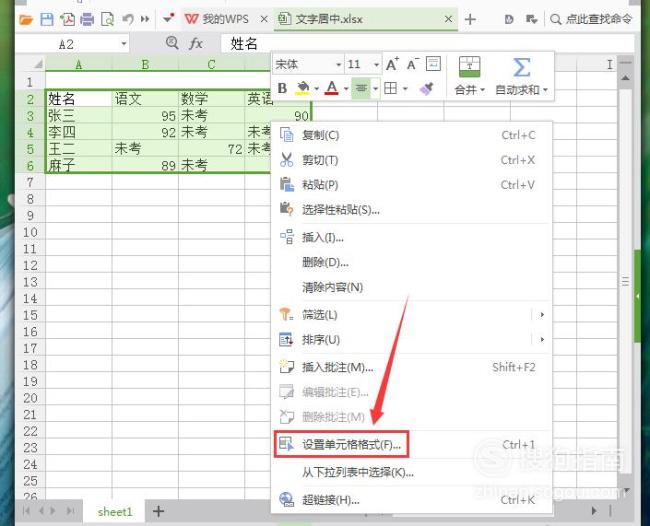
【步骤03】
鼠标左键打开“设置单元格格式”选项,系统会弹出对话框,在其对方框栏中找到“对齐”选项,鼠标左键点击打开,如下图箭头所指位置处:
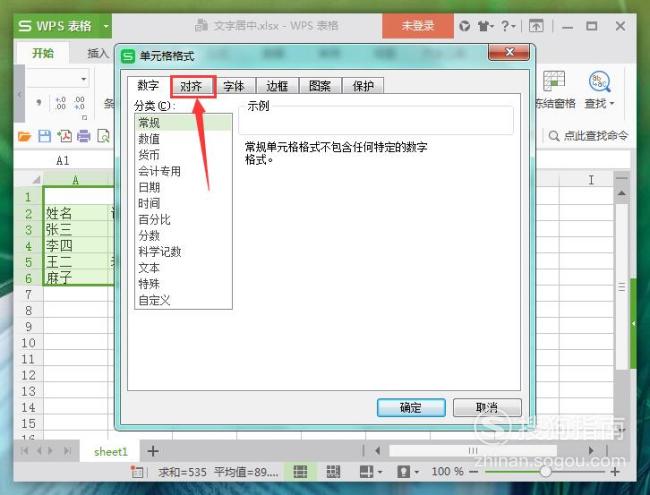
【步骤04】
在里面设置需要的文本对齐方式,首先打开水平对齐的隐藏菜单栏,在下拉打开的菜单栏中找到“居中”选项,然后鼠标左键点击选择,如图所示:
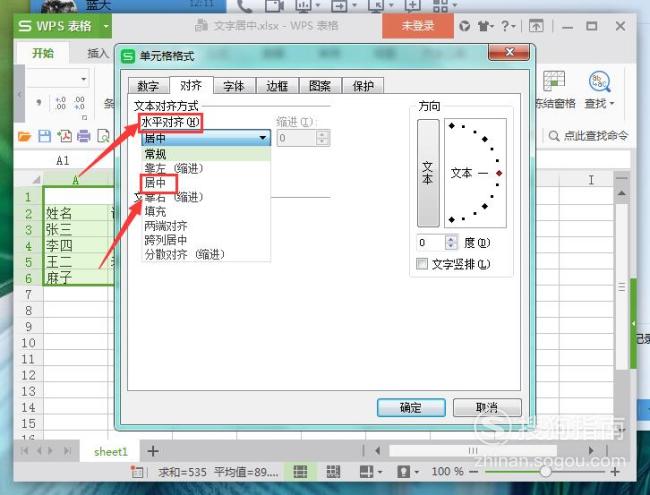
【步骤05】
同样的在垂直对齐方式中打开隐藏菜单栏,在下拉打开的子菜单中选择“居中”选项。我们的文本对齐方式就设置完成了,最后直接点击下方“确认”退出该界面,如图所示:
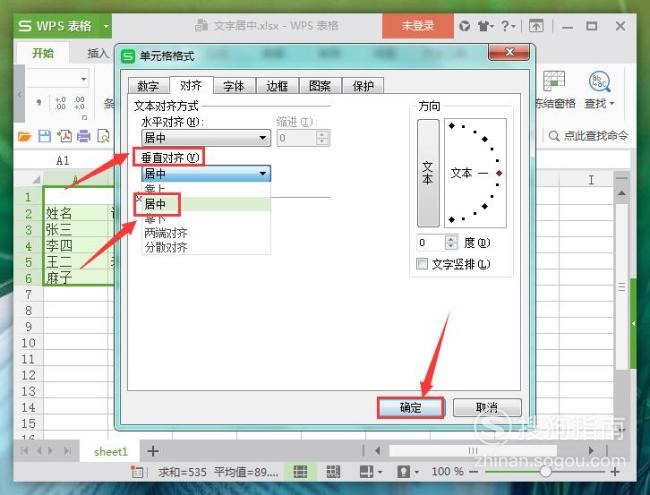
【步骤06】
返回到主界面中,文本的水平、垂直居中设置操作完成。可以发现先前我们框选的单元格内文字已经调整到正中央了,满足了我们的要求,如图所示:
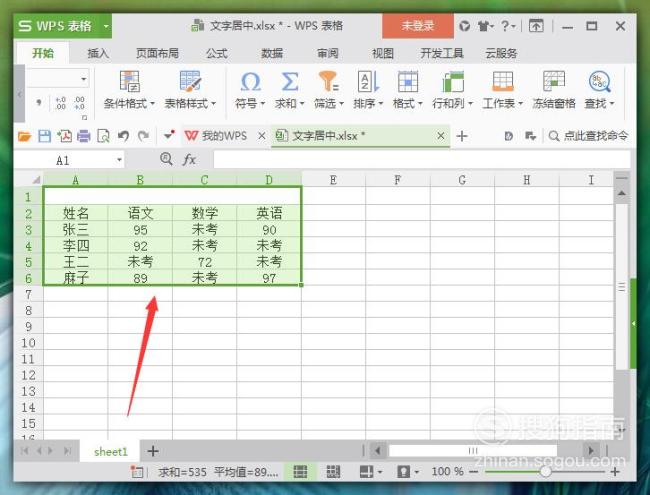
操作方法2
【步骤01】
为了将单元格内的文字调整至正中央,首先框选出需要调整的单元格区域,出现灰色区域,则框选成功,然后点击界面上方菜单栏中“开始”命令,如图所示:
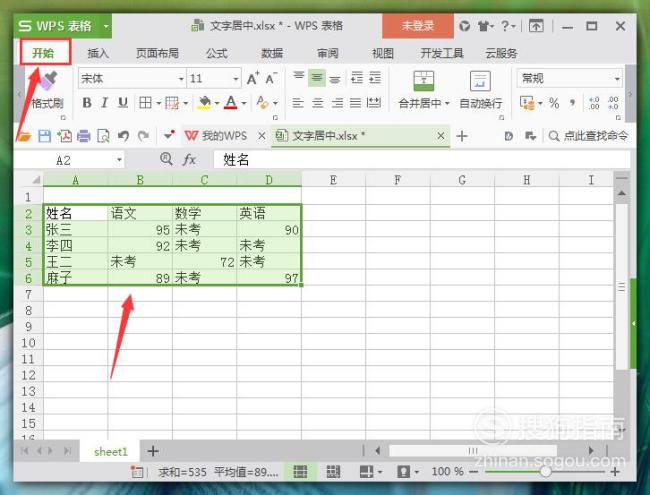
【步骤02】
在“开始”菜单栏中找到“水平居中”“垂直居中”的快捷图标,如下图箭头所指位置处:

【步骤03】
鼠标左键直接点击“水平居中”“垂直居中”快捷图标。然后回到主界面当中,则可以清楚的发现单元格中文字,数字已经调整到正中央了,操作完成,如图所示:
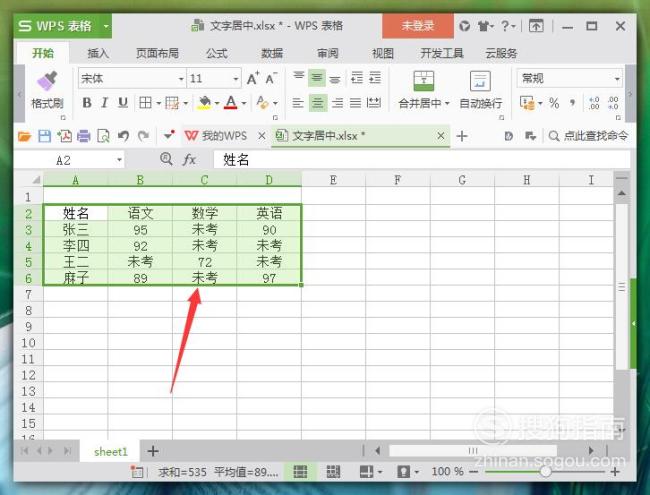
特别提示
个人觉得第二种操作方法更方便,快捷,推荐大家使用。
标签:
相关文章
发表评论

评论列表